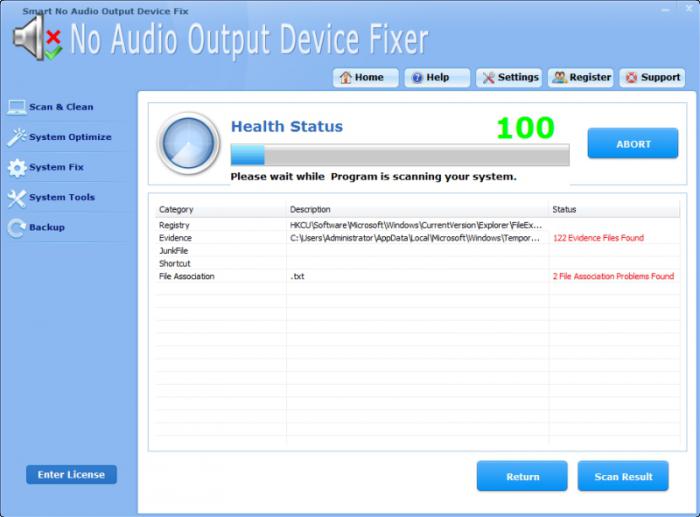Salutari prieteni! În acest articol, veți afla de ce dispozitivul de ieșire audio nu este instalat, ce să faceți cu această problemă, cum să o rezolvați etc. De mai multe ori a trebuit să mă confrunt cu o situație în care sunetul de pe PC a dispărut. În acest sens, pe sistem de operare Windows Vista și xp a apărut adesea un mesaj potrivit căruia dispozitivul audio de ieșire nu a fost găsit, cu alte cuvinte, sistemul pur și simplu nu a văzut difuzoarele sau căștile, ci au fost. Fără să mă gândesc de două ori, am început să caut o soluție și am rezolvat problema. Vrei să știi cum? Citiți articolul în continuare.
Cele mai frecvente motive pentru lipsa sunetului
- Primul lucru asigurați-vă difuzoare sau căști. Verificați integritatea firelor, conexiunea corectă (dacă este conectată priza corectă pentru conectare).
- Fără sunet joc online poate fi o consecință blocarea pachetelor de ecran de rețea corespunzătoare.
- Muncă greșită sunet conducător auto sau altul software-ul.
Primele două puncte sunt înțelese: Pentru a le rezolva, verificați performanța dispozitivului audio sau configurați firewall-ul într-un joc online. Dar instalarea sau reinstalarea driverului necesită atenție.
Instalați sau reinstalați driverul de sunet
Driverul poate fi instalat de pe discul oficial autorizat furnizat cu computerul sau actualizat prin Internet.
Și o puteți face astfel:
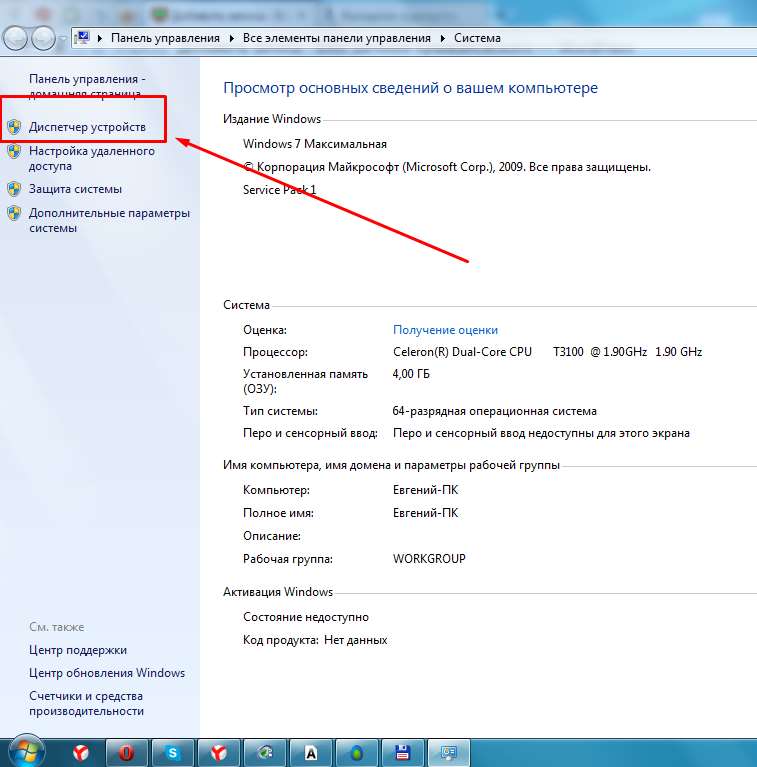
Deoarece dispozitivul nu funcționează corect, cel mai probabil sistemul îl va marca în galben, cu semn de exclamatie. Dacă nu ați găsit unul în listă, conectați din nou dispozitivul și verificați dacă funcționează corect.
Selectați „ conducător auto„Și faceți clic pe buton” actualizare» 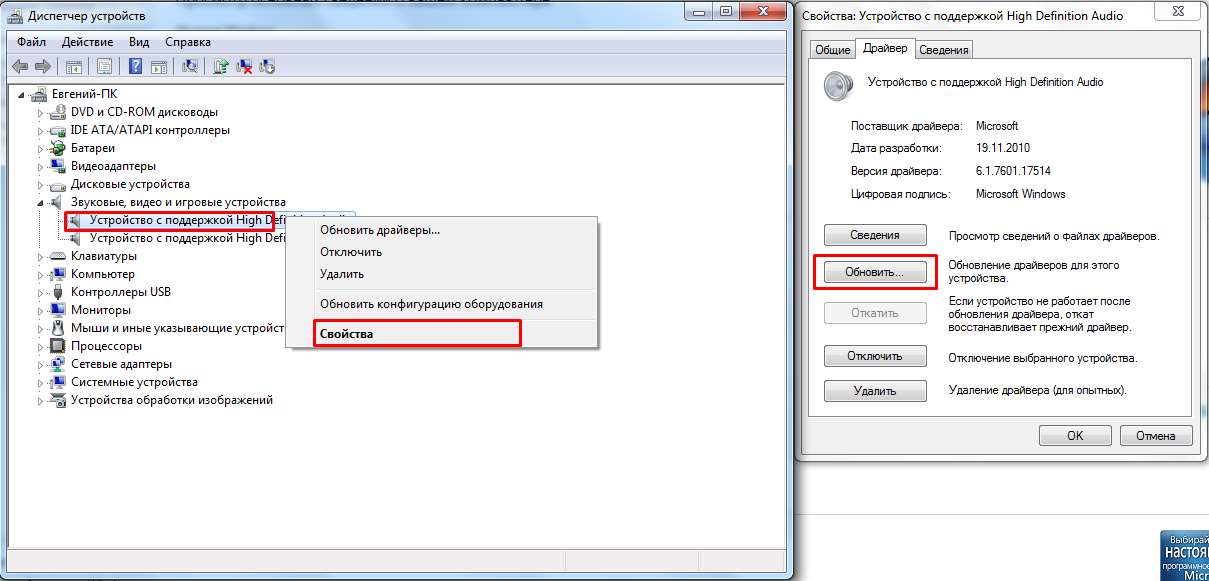
Dacă nu ar fi rezolvat în modul auto, apoi utilizați funcția „Roll back”. Ultima acțiune va returna versiunea de lucru a driverului.
Și deci, toate punctele sunt făcute, dar problema nu este încă rezolvată, iar computerul cere să instaleze un dispozitiv audio. Apoi, trebuie să restaurați sistemul folosind „ start“. Următorul " Toate programele > standard > Instrumente de sistem“. În această secțiune, selectați punctul de pornire atunci când difuzoarele și căștile au funcționat bine și porniți recuperarea sistemului. 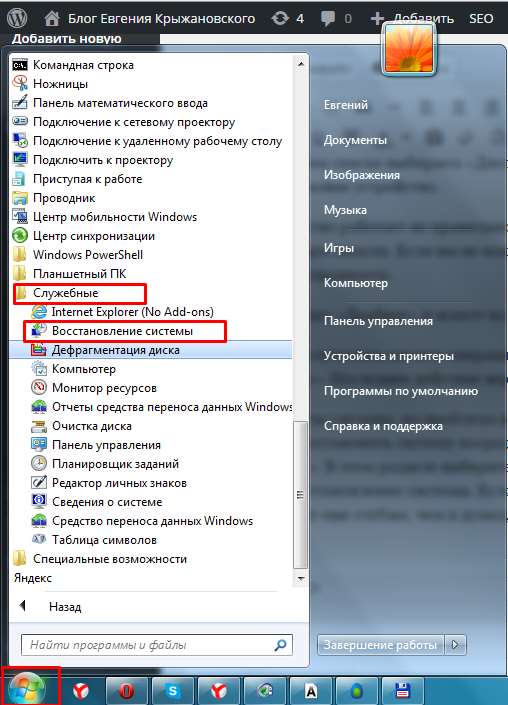
Dacă acest lucru nu a ajutat, atunci lucrurile sunt într-adevăr rele, cel mai probabil problema se află chiar mai adânc decât am crezut și sunt deteriorate fișiere de sistemsensibil la atac de virus.
Iar iubitorii de muzică, cinefilii și chiar acei utilizatori de computere care sunt pur și simplu obișnuiți cu sunetele de fundal ale iubitului lor Windows 7, întâlnesc periodic probleme, dacă nu sună, apoi conectează un dispozitiv audio. Se pare că lucrează o lună, două sau un an și cel puțin un indiciu posibilă defecțiune. Și apoi clapeta la un moment dat, sistemul dvs. de operare preferat dă o surpriză sub forma unui mesaj potrivit căruia dispozitivul audio de ieșire nu este instalat pe computer. Nici tu nu-ți răspunde, nici salutări. Sunetul a dispărut ca un iepure în pălăria unui vrăjitor.
Desigur, cea mai ușoară cale de a ieși din situație este să-ți ia la revedere de la Windows 7. Dar merită să apelezi la această soluție? Deloc. De fapt, rezolvarea unei probleme cu funcționarea unui dispozitiv audio în Windows 7 este destul de simplă. Este adevărat, este extrem de important să identificăm corect cauza problemei. Cum se face? Să ne dăm seama!
Cauzele problemelor de sunet
Pe computerele care rulează Windows 7, poate apărea un mesaj despre problemele cu dispozitivul audio de ieșire din mai multe motive:
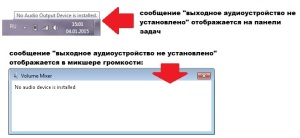
Astfel, problema cu lipsa sunetului în Windows 7, însoțită de apariția pe desktop a erorii „dispozitivului audio de ieșire pe computer nu este instalat”, se poate datora diferitor factori. De la ei va trebui să dansăm pentru a elimina o astfel de problemă.
Numărul metodei 1: Verificați dispozitivul de sunet
Primul lucru pentru a începe cu depanarea sunetului în Windows 7 este să verificați ce este conectat la computer dispozitiv de sunet. Mai întâi trebuie să vă asigurați că difuzoarele / căștile / microfonul sunt conectate corect la computer. În acest caz, pot fi constatate mai multe defecțiuni:

Detectarea acestor probleme este destul de ușoară, trebuie doar să analizați cu atenție detaliile conectării dispozitivului de ieșire audio la PC. Rețineți că, în cele mai multe cazuri, după reconectarea corectă a dispozitivului, problema se rezolvă de la sine.
Cu toate acestea, dacă eroarea nu a fost rezolvată prin astfel de acțiuni, pentru a exclude alte opțiuni pentru apariția unei probleme cu sunetul pe un computer cu Windows 7, trebuie să verificați echipamentul conectându-l la un alt laptop sau computer. Există două scenarii:
- apare din nou mesajul de eroare de pe un alt computer: rezolvăm problema înlocuind dispozitivul de sunet, deoarece motivul se află exact în el;
- problema este rezolvată: depanăm folosind metodele descrise mai jos.
Numărul metodei 2: Analiza computerului pentru viruși
Nu este un secret faptul că în urma unui atac de virus apar mai mult de jumătate din toate defecțiunile computerului, inclusiv cele legate de furnizarea de efecte sonore. În acest caz, dacă Windows 7 după următoarea „călătorie” pe Internet sau instalarea unui software îndoielnic nu a recunoscut dispozitivul audio de ieșire conectat la computer, merită să încercați să verificați sistemul pentru viruși. Este foarte probabil ca undeva să se ascundă un troian, care să omoare încet sistemul de operare preferat din interior.
Într-un fel sau altul, dacă se stabilește că cauza problemei este tocmai aceasta, după finalizare verificări Windows 7 pentru viruși și repornirea computerului, problema trebuie rezolvată. În caz contrar, trebuie să mergi mai departe.
Numărul metodei 3: Dezactivați software-ul antivirus
Destul de des, în Windows 7, conexiunea computerului la dispozitivul de ieșire audio nu poate fi stabilită ca urmare a programului antivirus care blochează acest echipament. Din punct de vedere teoretic, totul este simplu: antivirusul pur și simplu nu a plăcut umplerea cu software a dispozitivului de sunet. Cum să fii
În acest caz, puteți alege următorul truc: dezactivați temporar programul antivirus înainte de a conecta dispozitivul audio. Dacă după ce dispozitivul de sunet începe să funcționeze și sunetul apare pe PC, răspunsul va cere singur: antivirusul este de vină pentru eroare. Este clar că soluția problemei va fi fie o reconfigurare a programului antivirus, fie eliminarea acestuia.
Un alt punct care se potrivește acestui caz este blocarea temporară de către programul antivirus a componentelor software individuale. Cum poate fi instalat? În favoarea acestui motiv, în special, se va exprima faptul că sunetul dispare periodic în timpul unui anumit joc sau lucrare din program. Soluția, de fapt, va fi aceeași ca în cazul precedent: dezactivarea / reconfigurarea / eliminarea antivirusului.
Metoda 4: Debugging folosind Expertul de rezolvare a problemelor
În Windows 7, puteți utiliza, de asemenea, Expertul de soluționare a problemelor încorporat pentru a remedia problemele cu dispozitivul de sunet. Lansarea acestuia este destul de simplă: faceți clic dreapta pe pictograma „Sunet” afișată pe bara de activități, iar în meniul propus selectați „Depanarea problemelor de sunet”:
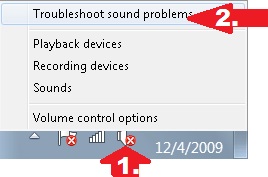
Drept urmare, Expertul de soluționare a problemelor va începe automat, oferind atât o scanare computerizată, cât și o depanare a defecțiunilor din dispozitivul audio de ieșire:
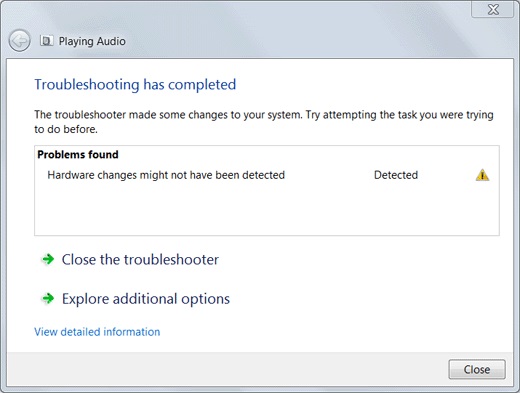
Dacă după acțiunile efectuate sunetul încă nu a apărut, puteți selecta fila „Vizualizați parametri suplimentari” în fereastra care apare. Cu toate acestea, dacă, ca urmare a unor astfel de setări, conexiunea la dispozitivul audio nu este încă stabilită, va trebui să treceți la următoarea metodă de depanare.
Numărul metodei 5: reinstalarea driverelor
De asemenea, este posibil să rezolvați problema cu sunetul pe un computer prin reinstalarea (actualizarea) driverului dispozitivului audio. În acest caz, faceți clic pe „Start”, accesați „Panoul de control” și selectați „Device Manager” în meniul care se deschide:
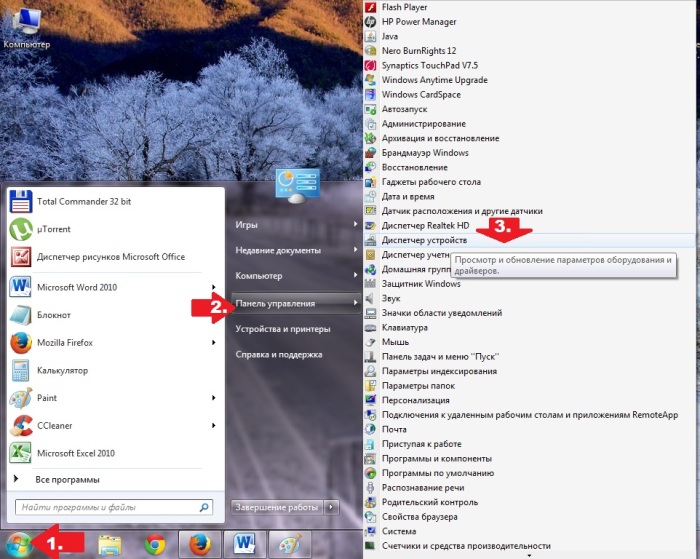
În fereastra care se deschide, faceți clic pe secțiunea „Dispozitive de sunet, video și jocuri”, apoi găsiți dispozitivul de sunet în lista care apare, faceți clic pe acesta cu butonul din dreapta al mouse-ului și selectați „Actualizare drivere” în noul meniu:
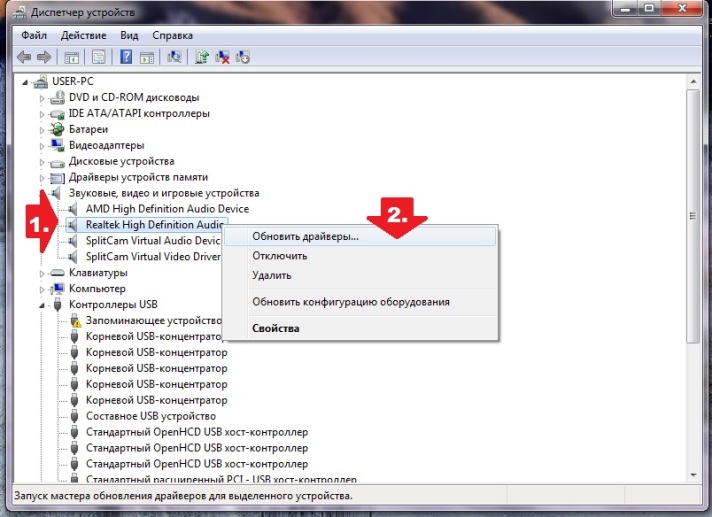
Drept urmare, Windows 7 va oferi căutarea de drivere. Cel mai simplu mod, desigur, este să alegeți actualizări automate:
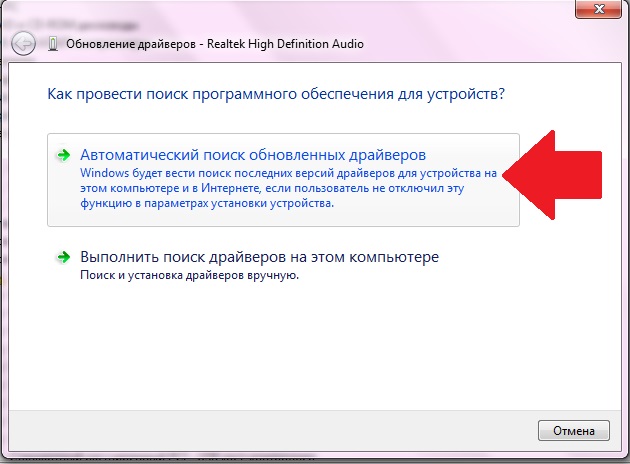
Drept urmare, dacă driverele dispozitivelor de sunet sunt disponibile pentru descărcare, după finalizarea căutării, actualizarea va fi instalată automat.
Dacă acest lucru nu se întâmplă, puteți încerca să le descărcați de pe site-ul web al producătorului de calculator sau al furnizorului de echipamente audio (de exemplu, Realtek sau Creative Audigy). După acest lucru, revenim la managerul de dispozitive, facem clic pe „Actualizare driver”, selectăm „Căutare drivere ...”, apoi - „Selectați un driver din listă…”:
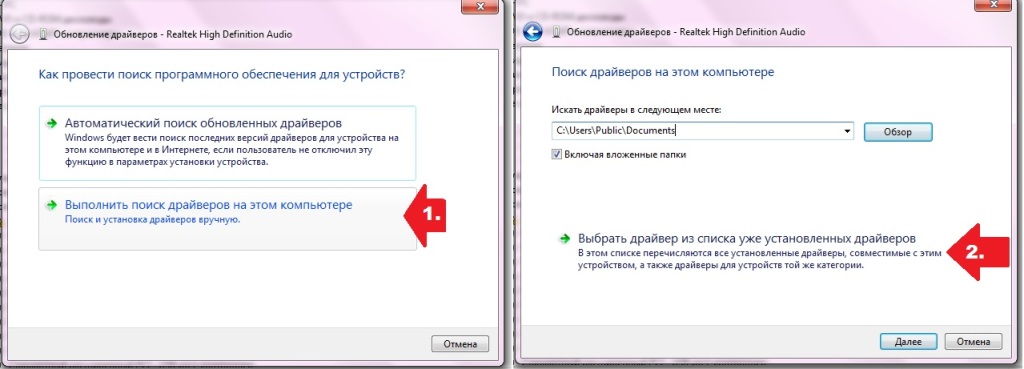
După aceea, faceți clic pe „Instalare de pe disc”, prescrieți accesul la fișierul cu driverele și faceți clic pe „Următorul”:
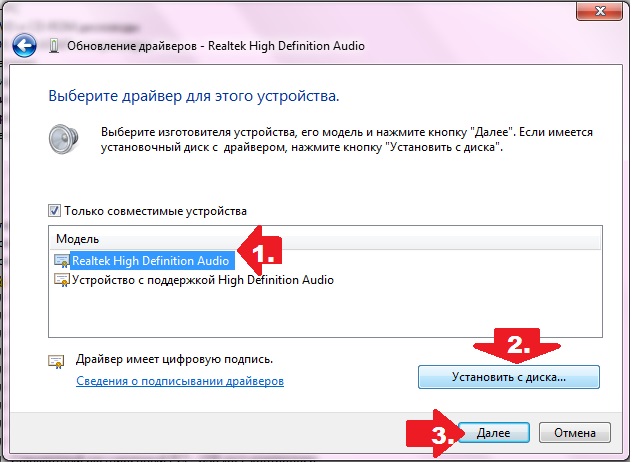
Ca urmare, actualizarea va fi instalată automat.
Numărul metodei 6: Restaurarea sistemului
Dacă una dintre metodele propuse mai sus nu a reușit să rezolve problema, singurul lucru care rămâne este. Puteți face acest lucru:
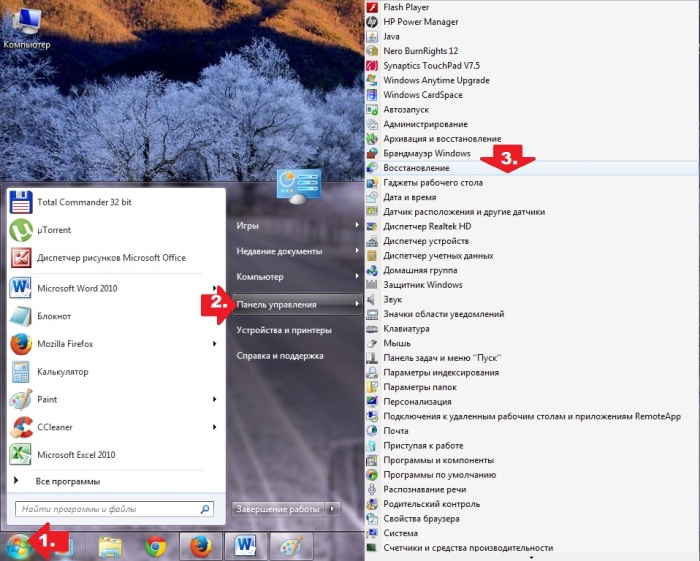
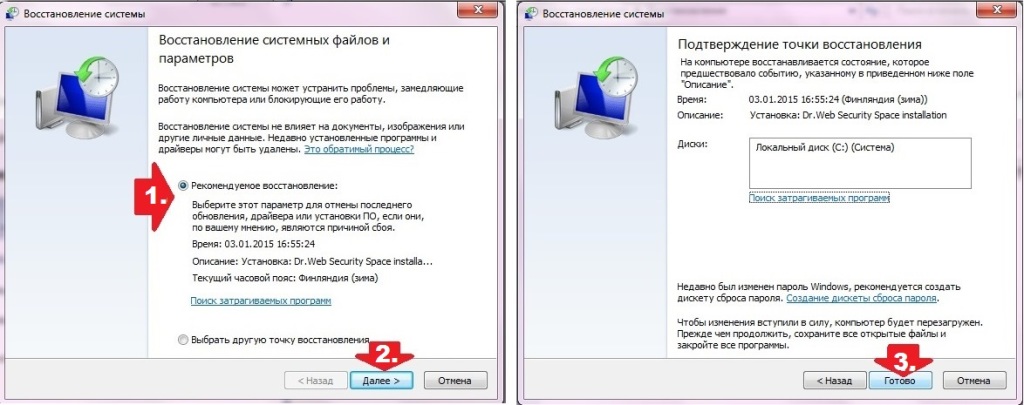
În principiu, după recuperarea sistemului, ar trebui să dispară o eroare cu definiția dispozitivului audio de ieșire pe un computer Windows 7. După cum puteți vedea, totul este destul de simplu!
Pentru ca sunetul să fie afișat corect de dispozitivul dvs. audio, trebuie să efectuați o configurație cuprinzătoare, care va evita multe probleme. Dar chiar și atunci când totul ar trebui să funcționeze, se întâmplă ca o persoană să primească un mesaj care să spună că dispozitivul audio de ieșire nu este instalat. Să vedem cum să eliminăm această eroare, mai ales că apare destul de des.
Cauzele apariției
După cum arată practica, problema apare cel mai adesea cu utilizatorii care operează sisteme Windows 7 și Vista. Dacă difuzoarele sau căștile nu prezintă semne de viață, atunci trebuie să „vindecați” problema. Motivele sunt adesea simple: driverele instalate incorect, eșecul plăcii de sunet sau difuzoarele. Nu este dificil să verificați funcționalitatea acestor elemente, iar driverul este destul de simplu de instalat, dar mai întâi trebuie să îl eliminați versiune veche și abia apoi instalați unul nou. Există, de asemenea, cazuri în care se reproduc efecte sonore, dar apar probleme cu un anumit program sau joc. Nu păcătuiți pe hardware, deoarece cauza poate fi incompatibilitatea hardware sau setările aplicațiilor locale.
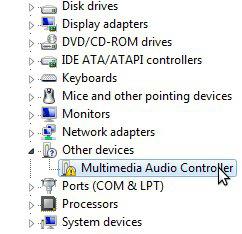
Dispozitiv de ieșire audio neinstalat: Windows 7
Cel mai necesar lucru pe care trebuie să-l faceți este să vă verificați virusul de la computer. Acest lucru este valabil mai ales când problema apare brusc. Adică totul a funcționat, dar s-a oprit brusc. Puteți utiliza orice program antivirus fiabil, apoi încercați să reporniți computerul și să verificați sunetul.
Dacă acest lucru nu ajută, treceți la pasul următor: trebuie să verificăm driverele, mai exact, corectitudinea instalării lor și prezența mai multor versiuni proaspete. Pentru a face acest lucru, accesați panoul de control și găsiți fila „Dispozitive de sunet” acolo. Verificați dacă driverul este instalat și, dacă este necesar, actualizați-l prin site-ul oficial al dezvoltatorului. Să nu ne îndreptăm înainte și să ne dăm seama cum să conectăm corect un dispozitiv audio.
Conectarea difuzoarelor și căștilor
Majoritatea computerelor dispun în prezent de o placă de sunet integrată. O excepție poate fi unitatea de sistem sau laptopul pe care l-ați construit și l-ați uitat de această parte. Adesea are mai multe mufe de 3,5 mm, de obicei mufe verzi, albastre și portocalii. Pentru ca totul să funcționeze, dopurile trebuie introduse în găurile corespunzătoare de aceeași culoare. Adică mufa verde pentru mufa verde etc. Conectorul roz este folosit pentru conectarea microfonului. Green este proiectat pentru a reda sunetul de la boxe, așa că, în primul rând, acordați atenție dacă este conectat. Dacă sistemul scrie: „ Dispozitiv de ieșire audio nu este instalat ”, apoi încercați să reconectați toate firele și să reporniți computerul. Uneori, cauza poate fi o rupere sau o defecțiune a prizei, caz în care trebuie să mergeți fie la un specialist, fie să schimbați cablul.
Dispozitiv de ieșire audio neinstalat: ce trebuie să faceți sau cum să rezolvați problema
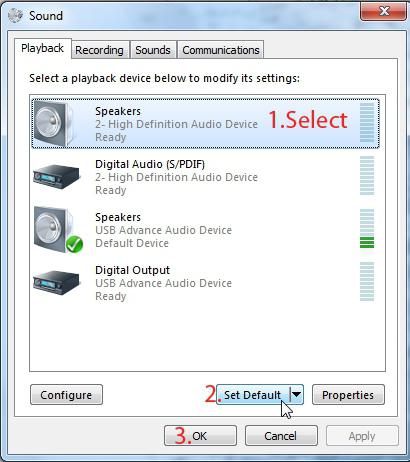 Acum să trecem la partea cea mai critică - instalarea de drivere. Apropo, dacă sunetul este absent doar în jocurile online, atunci cel mai probabil problema este în antivirusul dvs., care blochează pachetele de rețea care trec. Este suficient să o dezactivați în timpul jocului și totul va cădea în loc.
Acum să trecem la partea cea mai critică - instalarea de drivere. Apropo, dacă sunetul este absent doar în jocurile online, atunci cel mai probabil problema este în antivirusul dvs., care blochează pachetele de rețea care trec. Este suficient să o dezactivați în timpul jocului și totul va cădea în loc.
Pentru a instala driverul, trebuie să găsiți discul de instalaredacă există, desigur. În unele cazuri, software-ul necesar este localizat împreună cu atenție la acest aspect. Dacă nu există niciun disc, atunci puteți încerca să utilizați internetul, această metodă este, de asemenea, destul de simplă.
Du-te la „Manager dispozitive” și găsește-ți propriul tău acolo. Dacă ceva nu este în regulă cu driverele, atunci lângă tine vei vedea un triunghi galben cu un semn de exclamare în interior. Dacă nu există niciun bord, atunci reconectați-l.
Instalarea driverului: partea 2
Când apare placa de sunet, faceți clic pe ea, selectați „Driver”, apoi „Actualizare”. Dacă aveți o conexiune la Internet de mare viteză, procesul va începe automat.

Dacă la sfârșit primiți o eroare cu privire la o actualizare nereușită, este recomandat să selectați mai întâi funcția „Reculare”. Acest lucru vă va permite să obțineți versiunea inițială, care poate fi actualizată la cea mai recentă versiune. Reporniți computerul și bucurați-vă de rezultat.
Dacă toate celelalte nu reușesc, atunci este mai bine să le utilizați. Pentru a face acest lucru, accesați „Start”, selectați „Programe”, apoi „Utilități”. Aici va trebui să alegeți punct de controlcând a funcționat încă (data, ora) și restabilirea sistemului de operare. Ca o regulă, această metodă ajută aproape toată lumea, dar dacă nu sunteți unul dintre ei, atunci reinstalați sistemul de operare - asta cu o probabilitate de 99,9% ar trebui să rezolve problema.
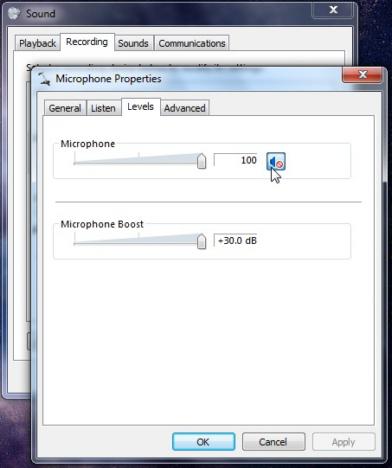
Cum altfel puteți rezolva problema?
Există programe specialepentru a recupera fișierele de sistem deteriorate. Inclusiv pe cei responsabili de reproducerea corectă a sunetului. Un astfel de utilitar este ezrecover. Programul va face totul de unul singur, după care va necesita o repornire a computerului.
Există o altă metodă bună care vă permite să descărcați rapid driverul necesar pentru sunetul „Realtek”. Acesta constă în faptul că cartea de identitate este copiată în managerul de dispozitiv, prin care programul descarcă tot ce aveți nevoie de pe site-ul oficial. Aveți garanția de a obține driverul necesar, pe care trebuie să îl instalați doar. Metoda este potrivită pentru cei care utilizează sistemul de operare Vista sau Windows 7.
Câteva puncte importante
Nu este nimic complicat să configurați singur un dispozitiv de ieșire audio. Gratuit online puteți găsi cele mai recente versiuni șoferii, iar restul este o chestiune de timp. Dar aș dori să vă atrag atenția asupra faptului că, dacă placa de sunet nu este afișată în managerul de dispozitive, este posibil ca aceasta să se ardă. Poate fi testat pe un alt computer sau folosind un software special.
Cardul poate fi dezactivat în BIOS, acest lucru nu trebuie uitat. Dacă nu înțelegeți BIOS, este mai bine să apelați un specialist care va face totul în câteva minute. Acest lucru se datorează faptului că conține mulți parametri ai sistemului, condiții de temperatură, echipamente etc. Dacă faceți ceva greșit, computerul sau laptopul dvs. nu mai pot fi pornite, iar acest lucru va duce la o reparație mai scumpă.
concluzie
În unele cazuri, nu are sens să te adânci prea mult în problemă, deoarece soluția se află la suprafață. De exemplu, un contact necorespunzător, o priză spartă, etc. În astfel de cazuri, daune pot fi găsite vizual, dar dacă acest lucru nu funcționează, atunci utilizați metodele descrise mai sus.
Dacă dispozitivul de ieșire audio nu este instalat, ce ar trebui să fac? Am revizuit deja Windows 7 mai sus. De asemenea, nu uitați să instalați cele vechi înainte de a instala altele noi, deoarece fără acest simplu pas nu veți reuși. Folosiți programul DriverPack: utilitarul caută în mod automat componentele învechite și descarcă actualizări pentru acestea.
Aceasta este tot ceea ce vă poate ajuta să găsiți o soluție la această problemă. Nu uitați de actualizarea versiunii antivirusului, deoarece vă va ajuta să evitați înfrângerea nu numai a componentelor plăcii de sunet, ci și a sistemului de operare în ansamblu.
Doar conexiunea și configurarea corectă a computerului pot garanta reproducerea sunetului de înaltă calitate. Acest proces este destul de simplu. Recomandări simple și respectarea completă a acestora vor ajuta la evitarea unei erori numite „Dispozitiv de ieșire audio neinstalat”.
Motivele principale ale lipsei sunetului pe dispozitiv
Pentru identificarea cauzelor, este necesar să se acorde o atenție specială funcționării căștilor, boxelor și plăcii de sunet. Este foarte important să înțelegem exact când nu există sunet. Dacă lipsește jocul, atunci trebuie să verificați dacă setările jocului sunt setate corect. Doar recomandările de referință vor ajuta la rezolvarea unei probleme de această natură.
În cazul în care a apărut o problemă în sistemul de operare, primul lucru de făcut este să verificați cu atenție virusurile. În aceste scopuri, puteți utiliza atât antivirus, cât și hotel. Această procedură ajută să scapi de problemele care pot apărea în viitor. Dacă chiar și toate setările sunt făcute în mod corect, dar există viruși, acest lucru poate duce la defecțiuni grave în întregul sistem.
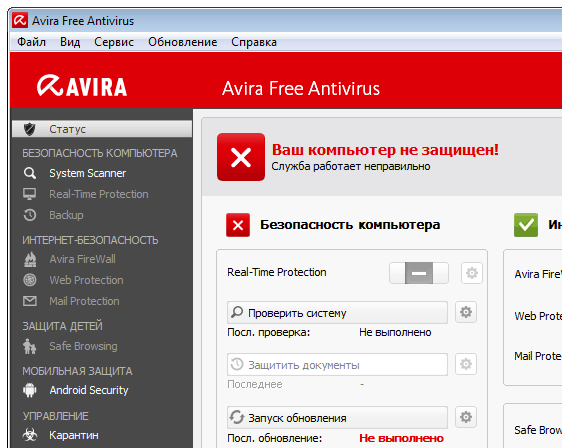 Dacă, totuși, programul antivirus blochează procesul jocului sau oricare altul, atunci este posibil în timp ce jocul este în curs. După ieșirea acestuia, trebuie să activați din nou antivirus.
Dacă, totuși, programul antivirus blochează procesul jocului sau oricare altul, atunci este posibil în timp ce jocul este în curs. După ieșirea acestuia, trebuie să activați din nou antivirus.
Dacă nu au fost detectate infecții virale și s-a efectuat o verificare detaliată a componentelor periferice, atunci puteți porni sunetul în siguranță. Dacă eroarea este returnată din nou, atunci problema este cel mai probabil la driverele sistemului de operare.
Dispozitive de sunet
Adesea, la asamblarea calculatoarelor, producătorii încorporează plăci de sunet. Prin urmare, proprietarii lor trebuie doar să conecteze mufele de la căști la un jack și de la difuzoare la celălalt. Întregul proces trebuie să urmeze un model specific. Conectorii cu diferite culori diferă în funcție. Culoarea verde corespunde dispozitivelor care reproduc sunet - căști, boxe. Conectorul roz este folosit pentru a conecta un microfon. Chiar dacă cuiburile nu sunt codate în culori, atunci fotografiile în miniatură sunt neapărat indicate lângă ele.
Conectăm mufele la conectorii corespunzători, după care sunetul ar trebui să fie redat. Dacă acest lucru nu se întâmplă, atunci problema este cu driverele.
Verificarea șoferului
 Principala cauză a erorii este instalare incorectă drivere. Puteți preveni apariția acestuia dacă, chiar și atunci când cumpărați un computer, verificați disponibilitatea distribuțiilor software-ului principal, inclusiv drivere.
Principala cauză a erorii este instalare incorectă drivere. Puteți preveni apariția acestuia dacă, chiar și atunci când cumpărați un computer, verificați disponibilitatea distribuțiilor software-ului principal, inclusiv drivere.
Dacă nu există, atunci trebuie să clarificați modelul și marca plăcii de sunet, astfel încât după descărcarea lor pe un computer. De asemenea, puteți utiliza programe speciale, datorită cărora căutarea șoferilor va trece fără probleme. După ce trebuie să configurați driverul. Dacă apar probleme cu acestea, sistemul va informa despre acest aspect despre un triunghi galben, în interiorul căruia există un semn de exclamare.
De îndată ce este observată apariția unei plăci de sunet, trebuie să selectați elementul cu numele "Driver". Apoi vom descărca toate actualizările. Adesea procesul are loc automat. Dacă descărcarea actualizărilor este întreruptă, atunci selectați imediat funcția „Roll back”. Acest lucru vă va permite să instalați versiunea inițială, pe care o puteți actualiza în siguranță în viitor.
După ce computerul repornește, totul ar trebui să funcționeze. Cu toate acestea, dacă nu a rezultat, atunci este necesar să abordăm recuperarea sistemului. Mergem la „Punct”, mergem la „Programe”. Găsim punctul de control și suntem implicați în recuperarea sistemului de operare. În 99% din cazuri, aceasta este cea care ajută să uităm de eroarea care a intervenit anterior cu reproducerea sunetului de înaltă calitate.